名曲「青い月の笑う夜」で有名なShyさんですが、他にもいい曲がたくさんあります。
「その他」カテゴリーアーカイブ
リビングに腰壁を張る(3)
第3ステージは見切り。矢澤材木店にはなかったのでまっすぐの木材からトリマーで作るのかなあと考えていた。あちこちホームセンターに行ってみたら、綾瀬市のハンディホームセンターにありました。そのままだと出っ張りすぎるけど、内側をトリムすれば使えそうだ。

難しかった45度のコーナー。付き合わせて135度になるように67.5度にカット。スライド丸ノコのおかげで正確に切れた。




2.4mm x 32mmのミニビスで2箇所どめ。

全体風景

本棚の下はLにカット。


終端を面取りしてみたら、ワンポイトになっている横溝が斜めにカットされてしまい、見た目いまいちだったのでそのままにした。
ようやく4月4日に完成。冬は終わっていた。
リビングに腰壁を張る(2)
第2ステージは窓枠周り。窓枠ごとに高さが違う?驚きの施工。材料を切る前に気がついてよかったです。窓のないところは高さ790mm、窓の下は654mmと490mmの2種類だけど、654mmと650mmのところがあったり、490mmと484mmくらいのところもある。窓枠のないところは790mmなので、切り替わり目の板を、窓枠の角を囲むようにL型に加工してきちっとはめるのだ。さらに45度カットという難関、斜めに付いている勝手口のドアの両側。
別件ですが、ガラスをペアガラス(スペーシア)に交換、こちらはプロにお願いした。

窓枠の高さが場所によって異なる。材木店には長めにお願いしておいて、スライド丸ノコでギリギリに切って張っていく。

45度のコーナー、どの板を使うか、幅はどちらに寄せるか、コーナーの合わせ方はどうするか、トリマーを使ったら簡単にできるのではないかとか、上手いことやろうとしてしばらく踏ん切りがつかなかった。こういうところがアマチュア、というか趣味だな。

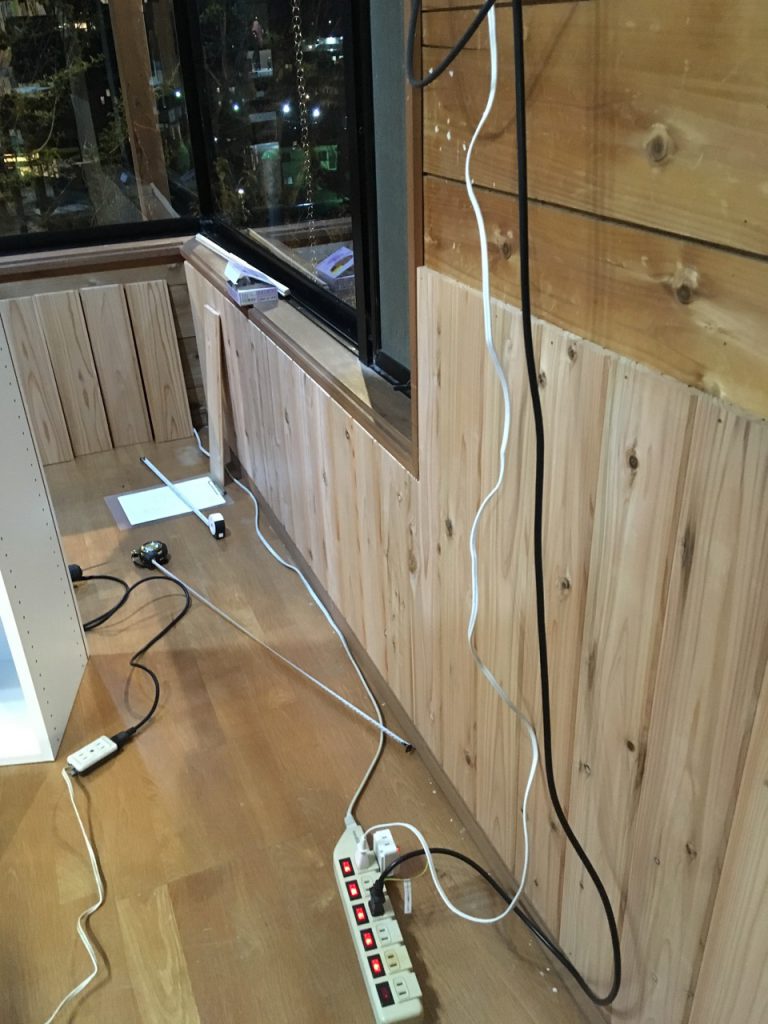
45度のコーナーを上から見たところ。

窓の角の合わせてL型に加工

板は2.4mm x 32mmのミニビスで上下を止めていった。









腰壁のトップに見切りがついているけど、見切りの話はまた次回
クラウドサービスを使ったファイル共有の弱点
【容量】 ファイルサイズ、利用合計容量に制限がある。
【保存期限】 保存期限が短い。
【メールアドレス】 メールアドレスによる登録が必要なことがある。
【画面レイアウト】 画面レイアウトを自社用に変更することが難しい。
これらの問題を解決するには → ShareDoc(ドキュメント共有システム)
ファイルサーバの問題点
ファイルサーバについての考察。ずっとファイルサーバを使ってきた。手元のパソコンのデータをバックアップしたり、別のマシン・別のスタッフが再利用するためだ。一方ShareDocというインターネット上のファイルサーバがある。スタッフのリモートワークが多くなり、ファイルサーバよりShareDocを使うことが多くなってきた。ファイルサーバの長所短所を考察してみた。まず長所から。
【セキュリティ】 社外からはネットワークプロトコルを遮断することでアクセスすることができない。
【格納が簡単】 ファイルサーバのボリュームをマウントして利用する。格納先はパソコン起動時にすでにデスクトップにマウントされていたり、フォルダごと保存できるのもいい。
【ライブラリとしての機能】あらかじめ設計されて周知されたフォルダ構成、保存ルールを元に利用者がファイルを保存しているため、出来上がったファイルサーバは使いやすいライブラリになっている。過去のファイルを探す場合などに威力を発揮する。検索システムがなくても短時間で必要なファイルがまとめて手に入る。
【高速アクセス】 インターネット経由でのファイルコピーよりも高速に保存したり取り出したりできる。
【直接開く】 ファイルサーバ上のファイルを直接開くことができる。デスクトップにコピーしなくても良い。
【容量無制限】 インターネット上にディスクを確保するよりも安価に大容量ハードディスクを設置できる。一杯になったらハードディスクを増設するなど、拡張させることができる。
次はファイルサーバの短所。
【ファイルサーバの使い方】 導入時にボリューム全体の階層構造を設計、ファイルの格納場所・名前の付け方など、社内ルールを定めておくことになる。ユーザにはこのルールの理解が求められる。
【インターネットアクセス】 セキュリティー上の理由から、ファイルサーバは社内のLANからのアクセスを前提としている。社員が自宅や出先から使うのが難しい。
【社内の人とファイル共有】 別の人に知らせるには、ファイルサーバのどこに保存したかを教えたりする。保存場所のフォルダを開くと、ファイル名やタイムスタンプが新しくなっていたりするのでそれを手元にコピーして使う。
【社外の人とファイル共有】 ファイルサーバを使って取引先などとファイル共有することは基本的にできない。配布の手段を別に考える必要がある。AppleのX ServerでFTPサーバを用意して、送り先のユーザをその都度FTPに登録してファイルを落としてもらっていたこともあった。
【インターネットユーザへの配布】ファイルサーバを使ってアプリやデータをネット経由で利用者に配布することは基本的にできない。
【ファイル管理】 アップされたファイルのどれが最新なのか判断しづらい。同じファイル/フォルダがいくつもアップされても気づかない。同じファイルが別のフォルダに入っていることがわかりにくい。誰がアップしたか分かりにくい。またダウンロードされたかは分からない。
これらの問題を解決するには → ShareDoc(ドキュメント共有システム)